

Når du arbeider med et nytt medie som ikke har en profil, kan du opprette en ny profil i ONYX.
Denne håndboken inneholder grunnleggende informasjon om hvordan du oppretter og endrer medieprofiler. Profilering er en avansert oppgave som krever ytterligere informasjon og verktøy som ikke beskrives i denne håndboken. Kontakt din lokale støtteavdeling hvis du vil opprette eller endre medieprofiler.


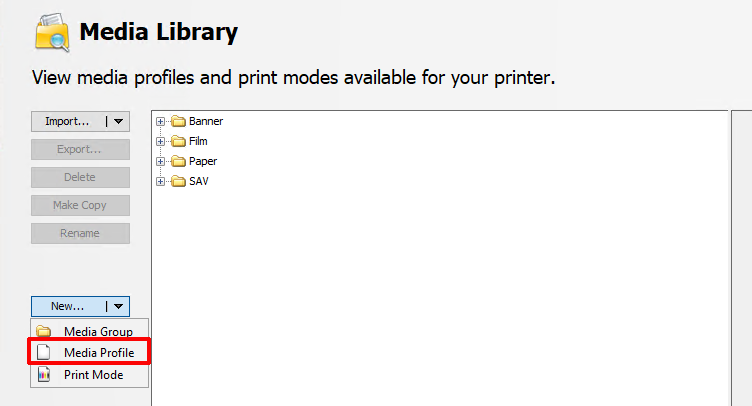
Et nytt vindu åpnes.


Et nytt vindu åpnes.

[Media Thickness] er standardinnstilt på 800 og må stilles inn riktig.
Fyll inn samme navn som den valgte utskriftsmodusen for å unngå forvirring.

